[Sciences Po.] ENTG, actualités, recherche Google d’un seul coup d’oeil: optimiser sa page d’accueil.
Voici comment paramétrer une page d’accueil ultra-pratique vous permettant d’avoir vos mails Sciences Po, votre calendrier de cours ENTG et agenda perso, un module d’actualités et divers autres outils sous les yeux dès le lancement de votre navigateur internet.Vous êtes à Sciences Po et vous souffrez.
Plongés jusqu’au clavier dans vos petites habitudes, cela fait des années que le logo de Google illumine votre page d’accueil et vous n’en changeriez pour rien au monde. Vous avez déjà pensé à le remplacer par votre interface ENTG, mais, misère, vous êtes obligés de vous connecter avant d’y accéder, et ça c’est terriblement relou. D’autre part, vous avez été conditionné à croire qu’un sciences piste se devait d’être au courant des toutes dernières actus, et votre retard quotidien au 27 vous oblige à piocher dans une multitude de Direct Matin, ou pire, Direct Soir. Pas très Sciences Po.
Nous vous proposons donc d’apprendre à paramétrer votre page d’accueil de telle sorte qu’elle fasse apparaitre une barre de recherche google, vos e-mails et votre agenda de cours ENTG, un module d’actualités par thème ainsi que divers autres outils pratiques grâce à iGoogle.
Si vous souhaitez simplement intégrer votre calendrier à un logiciel de Calendrier (iCal, Entourage…), vous pouvez consulter notre tutoriel à ce sujet.
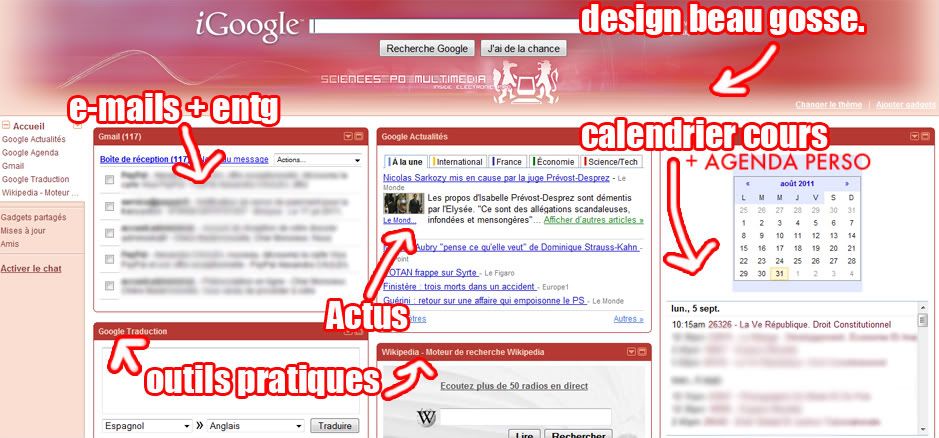
_
_
_
_
Ce n’est pas difficile. Il suffit de se rendre sur
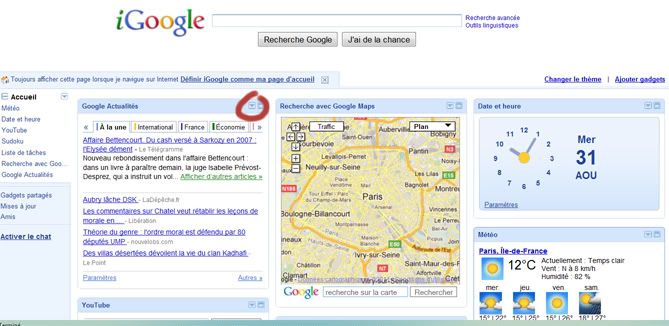
_
_ Ceci sera votre page d’accueil. Plusieurs modules s’y trouvent déjà: vous pouvez les déplacer à l’aide d’un glisser déposer, les supprimer ou les paramétrer en appuyant sur la flèche qui est entourée. Faites votre ménage et ne conservez que les modules qui vous paraissent essentiels, car nous allons en ajouter deux nouveaux.
Dirigez-vous ensuite vers “ajouter gadgets” en haut à droite, et lancez une recherche pour le gadget Gmail. Cliquez sur ajouter sous le gadget officiel. Lancez une nouvelle recherche pour le gadget google agenda et procédez de la même manière avec le premier affiché.
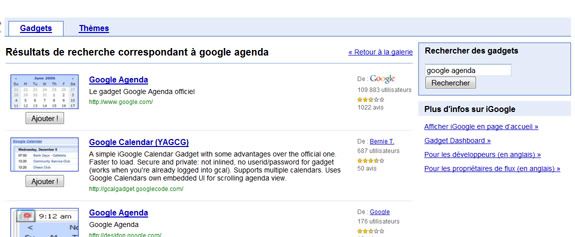
Retournez ensuite sur votre page iGoogle. (
D’abord, redirigeons les mails de l’ENTG sur votre boite mail Google. Cette manœuvre permettra non seulement de les avoir sur votre page d’accueil, mais aussi de décharger la boite ENTG qui sature assez rapidement, surtout lorsque vous échangez fréquemment des pièces jointes, et vous risquez de ne plus recevoir aucun e-mail lorsqu’elle sera pleine. Gmail vous permettra ainsi de disposer d’un espace de stockage beaucoup plus élevé.
Pour cela, rendez-vous sur votre espace ENTG, cliquez sur l’icone Redirection de Courriel et laissez-vous guider. Cochez ‘oui, je souhaite rediriger mon adresse vers’ et entrez l’adresse Gmail nouvellement créée. Validez.
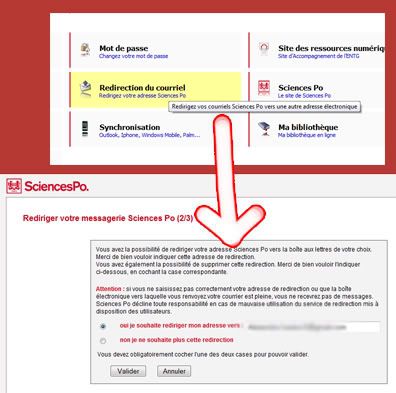
Allez ensuite sur le volet des calendriers, effectuez un clic droit sur le volet “superposition” et choisissez modifier. Cliquez ensuite sur le crayon à droite d’emploi du temps Sciences Po, et copiez l’URL qui s’affiche.
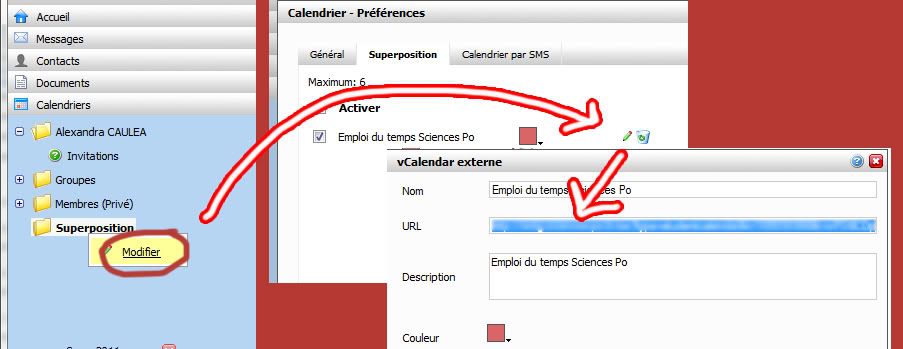
Allez ensuite sur votre Agenda Google (
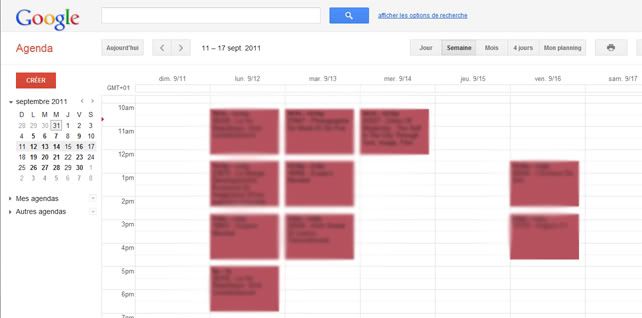
Retournez ensuite sur iGoogle. (
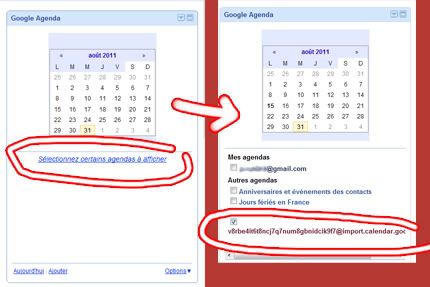
Connectez vous sur le module Gmail pour afficher vos mails, et le tour est joué. Il ne vous reste plus qu’à changer de thème en cliquant sur lien prévu à cet effet en haut à droite. N’oubliez pas d’ajouter
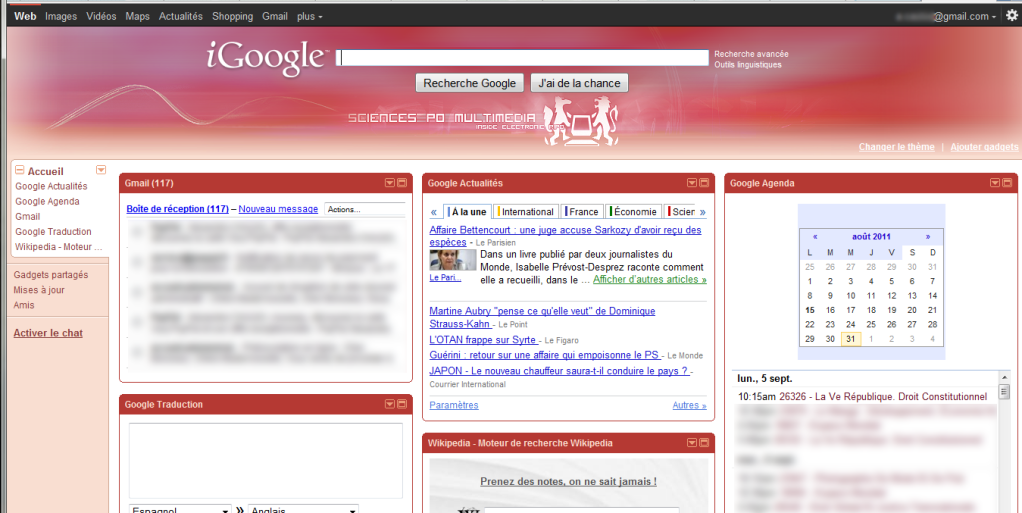
Bon surf.





![[Tutoriel] Exporter votre Calendrier Sciences Po](/1337/wp-content/uploads/2014/02/Google_Calendar_screenshot-150x150.png)


Super, merci les geeks sciences pistes!
C’est fait exprès les flèches en forme de Zboubs ?
Connaissant l’auteure, il y a des chances oui.
Comments are closed.